Introduktion til ipad
|
|
|
- Børge Dideriksen
- 7 år siden
- Visninger:
Transkript
1 til ios9, ios9 Denne udgave er beregnet til ældre modeller af ipad`s, dvs. modeller uden SIRI og uden mikrofon på tastaturet. Disse modeller kan ikke opdateres til ios10, og der er derfor større forskelle i forhold til nyere modeller. Men de ældre modeller er fuldt ud anvendelige. Og denne vejledning dækker de mest almindelige apps. Om opgaverne i dette kursus Opgaverne er beskrevet i nummerorden inden for hvert afsnit. Det skyldes, at man i mange tilfælde skal udføre processer i en bestemt rækkefølge. Der er en række såkaldte screen-dumps (affotograferinger af skærmen, det kaldes også for skærmbilleder). En del af dem er beskåren, så kun det væsentligste er med. Det er heller ikke sikkert, at dit skærmbillede kommer til at se præcist ud som det viste. ipad'ens og internettets sider ændrer løbende udseende. Apps ipad'en styres af apps. (Forkortelse for applikationer). En app er et program, der som udgangspunkt kun kan udføre en enkelt proces. Alle funktionerne i en ipad vises i form af apps. Der findes mere end ½ million forskellige apps, mange er gratis, og andre skal man betale for. Vi kommer i løbet af dette kursus ind på flere forskellige apps. I hele dette kursus gennemgås udelukkende de gratis glæder, dvs. kun undtagelsesvis nævnes enkelte apps, der koster penge. Ved arbejdet med kurset og ipad: * ipad'en er forunderlig og nogle gange for underlig! * Fejltagelser er porten til ny opdagelser. Side 1
2 ipad'ens knapper Afsnit 1 ipad'en ser sådan ud fra forsiden: Der er lidt forskel på gamle ipad's og ipad Air. Men knapperne kan sidde anderledes på din ipad, så prøv selv. Statuslinje, fra venstre WiFi-styrke, ur og batteristatus. Front-kamera Ikoner for apps De små cirkler viser, hvilken hjemside man er på. Hjemknappen Tænd/sluk knap er ved den øverste lodrette pil. Alleryderst til højre er stik til hovedtelefon m.v. På siden er en knap, der enten kan fastlåse skærmrotation eller gøre lydløs. Der sker i app'en Indstillinger. Ved den mørke vandrette pil er * bageste kamera * mikrofoner (i midten) Lige nedenunder er to knapper til regulering af Lydstyrken. Og nederst højttalere. På undersiden ladestik. Brug af tænd/sluk-knappen: Et kort tryk sætter på vågeblus, og ipad tændes igen med hjemknappen. Et længere tryk slukker ipad'en helt. Det er der normalt ingen grund til. Et tilsvarende længere tryk tænder igen. Prøv begge dele. Side 2
3 Tilslutte Wi-Fi De fleste ipads fungerer udelukkende med adgang til trådløst netværk, det kaldes for WiFi. (Enkelte ipads kaldes for cellular, og har et indbygget SIM-kort, så man kan gå på nettet med det.) Mange har WiFi hjemme, og ellers kan man få adgang med en kode fra f.eks. bibliotekter, Ældre Sagen, hoteller, cafeer og flere supermarkeder. Når man benytter fremmed WiFi, er der en risiko for at blive hacket. Man skal tænke sig om. Og have gode adgangskoder, se modulet om mail. Tilslutning sker således: 1. Tryk på Indstillinger. 2. Vælg Wi-Fi. 3. Vælg det rigtige netværk, og indtast adgangskoden, når du bliver bedt om det. Side 3
4 Kontrolcenter ipad'en har et kontrolcenter. Sæt en finger nederst på skærmen midtfor og træk opad: Øverst ses, hvilket musikstykke Øverst kan man til venstre der afspilles, og nederst kan starte et stopur, og til lydstyrken reguleres ved at flytte højre fås direkte adgang til skyderen. kameraet. Nederst reguleres skærmens lysstyrke. De midterste knapper indstiller hhv. flyfunktion, Wi-Fi-adgang, BlueTooth-adgang, forstyr ikke, samt låser skærmrotationen. Det er muligt, at nogle af symbolerne sidder anderledes. Meddelelsescenter ipad'en har også et meddelelsescenter. Sæt en finger midt på skærmen øverst og træk nedad. Meddelelsescentret kommer frem: Meddelelsescentret viser for I Dag * Dato * Hvis der er en, der har fødselsdag den dag (fra dine Kontakter) * Vejrudsigt. * Nedenunder vises aftaler fra kalenderen, og kort meddelelse om mails, opslag på Facebook m.v. (hvis man har givet adgang til dette). Nederst vises, hvis der er planlagte begivenheder I Morgen. Side 4
5 Såvel kontrol- som meddelelsescenter kan ses fra en låst skærm, bare ipad'en er på vågeblus. Det betyder, at uvedkommende kan se de meddelelser, du har fået fra andre. Nogle mener, at det er en stor fordel, mens andre helst vil være fri. I bilag vises, hvordan man kan ændre det. Søgeskærmen Virker forskelligt på forskellige modeller. Sæt fingeren ca. midt på skærmen. Træk nedad. Tastaturet kommer frem, ved indtastning i feltet kan du søge i det, der er gemt på ipad'en. Du får søgefeltet frem, således som vist ved den øverste pil nedenfor. Dette felt er søgefeltet. Man kan søge på ipad'en, på internettet eller wikipedia. (Svært at se på billedet). Nogle finder det anvendeligt, andre vil hellere søge på internettet direkte med Safari. Dette gennemgås i afsnittet med internet. Dette felt viser de seneste app's, man har brugt. Og man kan hurtigt vende tilbage til dem. Dette felt findes ikke på de helt gamle ipad's. Feltet er mest anvendeligt på iphone, fordi det kræver internetadgang at bruge. Men det viser kun et lille udvalg. F.eks. er der p.t. ingen banker og pengeinstitutter på Østfyn! Noter Afsnit 2 Mange af de forskellige apps, du skal prøve i det følgende, er bygget op på samme måde. Det betyder bl.a., at det er de samme symboler, der benyttes overalt. Man kan betjene flere apps på op til fire forskellige måder, de prøves her med Noter. Vi starter med app'en Noter, fordi den er et godt eksempel. 1. Sørg for, at du er på hjemmeskærmen. 2. Vælg app'en Noter. Dette er app'en Noter. Side 5
6 3. Noterne kan placeres i forskellige mapper. Måske har du udelukkende mappen icloud. Desværre fungerer noterne lidt forskelligt. Det afhænger af * den mappe, du vælger, og af * den ipad-model, du har. 4. I dette afsnit tages udgangspunkt i den mappe, der hedder icloud. 5. Vælg den. 6. På din ipad er det kun muligt at skrive en note med tastaturet. Skriv en note 7. Yderst til højre er et symbol papir med blyant. Det betyder, at man vil skrive en ny note. Tryk på symbolet. 8. Nederst på billedet er tastaturet. Hvis tastaturet ikke vises, tryk på symbolet for ny note: Papir med blyant. 9.Der er en række symboler, vi tager de vigtigste først. 10. Dette symbol sletter bogstaverne en ad gangen. 11. Retur-tasten skifter til ny linje. 12. Dette tast (pil op) skifter mellem små og store bogstaver og 13. Denne tast lukker tastaturet. 14. Skriv Dette er en test. Jeg prøver app'en noter. Læg mærke til, at * Første bogstav i sætningen altid skrives med stort. Imens er pil-op-tasten lys. * Når man skriver videre, bliver det med små bogstaver, og pil-op-tasten, bliver grå. * På tastaturet er alle bogstaver STORE, når det skrives med store bogstaver (som i billedet herover), og bogstaverne er små, når der skrives små bogstaver. Side 6
7 15. Tryk to gange hurtigt efter hinanden på pil-op-tasten. Der kommer en streg under pilen. Det betyder, at alle bogstaver nu bliver store. 16. Skriv en tekst udelukkende med store bogstaver. 17. Når du trykker en gang på pil-op-tasten, bliver skriften igen normal. 17. ipad'en har indbygget et system, der forsøger at rette dine stave- og tastefejl. Det forsøger at forudse, hvad du vil skrive. Det kræver nogen tilvænning. Hvis du vil acceptere ipad'ens forslag, trykker du på mellemrum. Ellers skriver du bare videre. (Hvis du synes funktionen er irriterende, kan den slås fra). 18. Tryk på tasten?123, og man kan bl.a. skrive tal. (Numerisk tastatur) 19. Skriv: 1234,56 kr. 20. Når det numeriske tastatur er valgt, kommer en ny valgmulighed: #+--tast, Den giver flere muligheder for specialtegn. Prøv den. 21. Prøv at vende skærmen på højkant. Det hvide felt til venstre forsvinder, og noten fylder hele skærmen. Tastaturet fylder også forskelligt, om du vender ipad'en på den ene eller den anden led. Prøv det. Afsnit 3 - Cursoren Hvis du har tilsluttet et eksternt tastatur, skal du springe dette afsnit over. Du kan ikke flytte cursoren (den sorte lodrette streg) med piletaster, som du måske kender fra computeren. Du skal flytte cursoren med din finger (eller pennen). 1. Cursoren kommer først frem, når du har brug for den. Tryk på skærmen ved siden af teksten. Både tastatur og cursor kommer frem. 2. Flyt cursoren ved at placere fingeren mellem prøver og app'en. 3. Det kan godt være vanskeligt. Prøv denne metode: Tryk på notesblokken, så tastaturet kommer frem. Sæt fingeren et til to sekunder der hvor du vil rette teksten. Og vent til forstørrelsesglasset dukker op. Forstørrelsesglasset og cursoren kan nu flyttes rundt ved at lade fingeren glide hen over skærmen. 4. Her ses forstørrelsesglasset. Ud for pilen er cursoren. 5. Ret teksten, så der står Jeg prøver for første gang app'en noter. Side 7
8 Afsnit 4 - Gemme teksten 1. Man skal ikke gøre noget for at gemme teksten. Den er gemt i samme øjeblik, du skriver den. Det vil du straks finde ud af. Afsnit 5 Skriv en ny note 1. Åbn en ny note ved at trykke på symbolet med papir og blyant. 2. Bemærk ude til venstre: Den aktuelle note, du vil skrive, er markeret med gult. Og noten har automatisk fået titlen ny note. 3. Skriv: Dette er en ny note. Bemærk at notens titel automatisk ændres. 4. Du kan skifte mellem noterne ved at trykke på den, du vil se. Prøv. 5. Sæt ipad'en på vågeblus. Luk den op igen. 6. Find de to noter, du lige har lavet. De er automatisk gemt. Afsnit 6 - Slette en note 1. Slet en af dine noter ved at trykke på skraldespand-ikonet øverst til venstre. 2. Noten forsvinder straks. Men heldigvis er den ikke væk. Første gang, du sletter en note, oprettes automatisk en mappe: Slettet for nylig. 3. Øverst til højre er et tilbage-symbol (<). Tryk på symbolet. 4. Teksten skifter nu til Mapper. 5. Vælg mappen Slettet for nylig, og se den slettede note. Slettede noter slettes permanent efter 30 dage. 6. Gå tilbage til mapperne ved at trykke på tilbage-symbolet (<), Side 8
9 Afsnit 7 Arbejde med en notes tekst 1. Man kan arbejde med tekst eller billeder, f.eks. fra en note eller en avisartikel. 2. Sæt en finger på et tilfældigt sted i teksten. Der er nu flere valgmuligheder. B/U betyder henholdsvis fed eller understreget tekst. Vælges Vælg bliver den tekst, du har haft fingeren på sidst gul. 3. Flyt på boblerne, indtil den tekst, du ønsker arbejde med bliver gul. 4. Der er en række forskellige muligheder med den markerede tekst. * Klip og Kopier giver sig selv. * Sæt ind afprøves om et øjeblik. * B/U teksten kan gøres fed (B) eller understreges (U). * Definer definere et ord, indtil videre udelukkende engelske ord. * Læs op kræver, at denne funktion en slået til, det vises i afsnittet om internet. * Del... Teksten kan deles med andre, f.eks. via mail, det vises lidt senere i dette afsnit. * Indrykning: Teksten rykkes ind. 5. Vælg Kopier ved at trykke på det. Afsnit 8 - Indsætte tekst 1. Vælg Ny note. 2. Hold fingeren et øjeblik på skærmen, indtil det mørke felt viser sig. 3. Vælg Sæt ind. 4. Den kopierede tekst kan også sættes ind ved at vælge blok-symbolet. 5. Med de buede pile til venstre for blok-symbolet kan man indsætte kopierede tekster eller slette. Prøv Side 9
10 Afsnit 10 Flere symboler 1. Der er flere symboler på tastaturet. (ved pilene). 2. Til højre for blok-symbolet er et Cirkel-symbol. Prøv hvordan det virker. (Mørk pil) 3. Til højre for Cirkel-symbolet er et symbol med Aa. Prøv at variere teksten med dette symbol. 4. Ved hvid pil et fotoapparat-symbol, så man kan indsætte et her-og-nu-foto eller et foto fra ipad'ens fotobibliotek. 6. Grå opadrettet pil: Smiley-symbolet giver adgang til en lang række emojis. Prøv. Afsnit 11 Dele noter med andre 1. Du får flere valgmuligheder, hvis du trykker på symbolet kasse med pil ud af. Afhængig af de apps, der er installeret på din ipad, kan du få flere muligheder end de her viste. 2. Tryk på symbolet kasse med pil ud af. 3. Du kan nu: * sende noten som . Dette prøves i afsnittet om mail. * sende noten som Besked. Besked-funktionen er en funktion, der udelukkende virker mellem Apple-enheder. Beskedfunktionen gennemgås på kurset for let øvede. * Udskrive noten. Udskrivning kræver opkobling til en trådløs printer, som ipad'en kan kommunikere med. Hvis man ikke har det, kan man sende noten som til et computer med printer. *Kopiere noten, og sætte den ind et andet sted, f.eks. i en mail. 4.Man kan ikke overføre tekst, fotos mv. til og fra en ipad med et USB-stik. Hvis man vil have noget overført fra ipad til computer (eller omvendt), er det lettest at sende det som mail. Dog er det muligt at overføre fotos m.v. med et kabel, det behandles i afsnit om ipad og computer. De indbyggede apps ipad'en er født med en lang række apps. I det følgende kan du afprøve de fleste af dem. Side 10
11 De samarbejdende apps Afsnit 12 Flere af de indbyggede apps samarbejder, forstået på den måde, at informationerne deles mellem dem. Nogle synes, at det er smart andre vil hellere bruge andre løsninger. Oplysninger, du taster ind i app'en Påmindelser, kommer automatisk ind i app'en Kalender, og frem på Meddelelsescentret dagen før påmindelsen og også på selve dagen. Fødselsdage, der tastes ind i app'en Kontakter, kommer automatisk ind i app'en Kalender samt i Meddelelsescentret på selve dagen. Mailadressen kommer både ind i mail-systemet, i app'en FaceTime og app'en Beskeder. Det prøves nu. Kontakter Afsnit Kontakter er en lommebog, hvor du kan have relevante oplysninger om dine venner, bekendte m.v. Du vil også opdage, at nogle kontaktpersoner oprettet sig af sig selv, f.eks. nogle af dine venner fra Facebook eller fra dine modtagne mails. 2. Tryk på +tegnet for at oprette en ny kontakt. * Flyt skærmbilledet ned for at finde flere muligheder. 3. Opret dig selv som kontakt. Indtast fornavn, efternavn, mail-adresse og fødselsdato (her kommer en rullemenu frem, se billedet til højre). Den korrekte fødselsdato kan give anledning til misbrug, det er efter sigende relativt nemt at gætte cpr-nummeret ud fra fødselsdagen. Det er muligt at undlade at angive fødselsårstallet, rul årstalshjulet helt i top hvor der er nogle vandrette streger. Nogle bruger den rigtige fødselsdato, men intet årstal. Det giver mange fødselsdagshilsner på dagen. 5. Gå dernæst tilbage til Kontakter og opret din samarbejdspartner som kontaktperson. Tilføj også mail-adressen. Side 11
12 6. Kontaktpersonen kan altid slettes. Marker kontakten, så den vises på højre side af skærmen. Rul helt ned ad siden indtil Slet kontakt. Tryk på det og bekræft. Tryk dernæst på Rediger 7. Gå tilbage til hjemmeskærmen. 8. Indtast senere (hjemme) dine kontakter. Kalender Afsnit Tryk på Kalender. 2. I kalenderen kan du for oven skifte mellem Dag, Uge, Måned og År. (Lys pil). Prøv det. Man opretter en ny begivenhed ved at trykke på +tegnet (mørk pil). 3. Find den dato, hvor din samarbejdspartner har fødselsdag. Den er også oprettet i kalenderen, og du får en husker på dagen i Meddelelsescentret. 4. Vælg I dag (nederste til venstre). Du kommer altid til dags dato. Sæt fingeren på et bestemt klokkeslæt. Du kan oprette en begivenhed. Tast titel mv. ind i felterne. 5. Træk Meddelelsescentret frem, og find begivenheden. Side 12
13 6. Luk Meddelelsescentret. 7. Hvis du vil slette begivenheden, tryk på Rediger øverst til højre, rul ned til Slet begivenhed, tryk på den og bekræft. 8. Man kan vælge mellem forskellige kalendere. Tryk på feltet Kalendere nederst på skærmen. Og vælg f.eks. Helligdage i Danmark, den giver danske mærkedage. Hvis du ønsker ugenumre, vælg først app'en Indstillinger, rul lidt ned og vælg , kontakter, kalendere. Rul ned til overskrifter KALENDERE,og gør skyderen ved Ugenumre grøn. Påmindelser Afsnit Tryk på app'en Påmindelser. 2. Du får skærmen til højre: Side 13
14 3. Tryk på skærmen. Tastaturet kommer frem, og du kan skrive en påmindelse. Her er blot skrevet Test. 4. Tryk derefter på cirklen med i indeni. (Ved pilen). 5. Gør skyderen Påmind mig en dag grøn. 6. Vælg derefter Alarm: 7. Brug hjulet til at indstille en alarmtid. 8. Arbejd videre og vent på, at alarmen kommer. 9. Alarmen kan komme på flere måder: * Når ipad'en er tændt: Et kort lydsignal og meddelelse på skærmen. * Når ipad'en er på vågeblus: Et kort lydsignal, og meddelelse i Meddelelsescentret, når ipad'en åbnes. * Når ipad'en er helt slukket: Ingen reaktion, men en rød firkant med 1-tal i, når ipad'en tændes. Alle påmindelser findes på det samme ark. Slette en påmindelse 13. Teksten slettes ved at trække den til venstre med fingeren, indtil feltet med bl.a. Slet kommer frem. 14. Undersøg, hvilke muligheder der er ved at trykke på Mere. Side 14
15 Enkeltstående apps Afsnit 16 Kort Der er muligt at finde vej med ipad'en, men det kræver, at der enten er en indbygget telefon-forbindelse i ipad'en, eller den (trådløst) er tilkoblet en iphone (eller måske anden smart-phone.) Vælg app'en Kort. 2. Tryk på denne pil, og kortet vil vise den aktuelle placering. Trykker du to gange hurtigt efter hinanden på pilen, kommer et lille kompas (nr. 3). 3. Her er kompasset. 4. Den blå plet viser den aktuelle placering. Størrelsen af pletten angiver nøjagtigheden. 5. Tryk på cirklen med i indeni og nedenstående billede kommer frem: 6. Prøv de forskellige muligheder, Standard, Hybrid og Satellit. 7. Tast en adresse ind i det øverste felt og tryk på retur. 8. Prøv funktionen Find vej til en kendt lokalitet. Bedøm nøjagtigheden. 9. En gang imellem skal kompasset kalibreres. Dette billede kommer frem, og hele ipad'en skal vippes indtil billedet forsvinder. 10. Det er også muligt at finde forretninger, værtshuse m.v. Tryk på de gule, brune eller lilla symboler for at prøve dette. Side 15
16 Ur + (Alarm Stopur - Tidtagning) Afsnit Vælg på app'en Ur. 2. Vælg Verdensur. (Nederst - lys pil). 4. Vælg Alarm. (Nederst ved lys pil) 3. Tilføj og fjern ure forskellige steder. (Med Rediger mørk pil: for oven til højre) 5. Man vælger at sætte en ny alarm ved at trykke på +-tegnet for oven til højre. Denne app er især anvendelig, hvis man har familie/venner/bekendte i udlandet. 6. Alarmtiden vælges på hjulet. 7. Man kan kun sætte en alarm for dagen i dag og i morgen. 8. Når en alarm er sat, er der et lille ur-symbol øverst til højre på hjemmeskærmen. Find det. 9. Man kan også bruge app'en til tidtagning eller nedtælling. Prøv selv. Side 16
17 Kamera Afsnit Du kan komme til kameraet på to måder, dels via app'en og dels via kontrolcenter. 2. Tryk på app'en eller kameraet. I begge tilfælde fås nedenstående billede, men bemærk, at det viste står i højre side af skærmen. Her skiftes mellem front- og bagkamera. Her er mulighed for at forsinke udløsning med 3 eller 10 sekunder. HDR-knappen giver mulighed for HDR-fotos, dvs. flere fotos oveni hinanden. Det skulle forbedre billedets kvalitet. Udløserknappen. Tidsforløb, en video, hvor tiden er presset sammen, så det hele går hurtigere. Dette er en slags skyder, så man med fingeren kan skifte mellem video, alm. foto, kvadratisk foto og panoramaoptagelse. 3. Prøv de forskellige muligheder. 4. Siri kan åbne app'en, sig Tag et foto. (Men du skal selv trykke på udløseren). Du kan se fotos og videoer i app'en Fotos. Fotos Afsnit Vælg app'en Fotos Side 17
18 2. Fotos organiseres automatisk i flere forskellige albums. Her vises albummet Samlinger for nogle bestemte datoer. Man kan rulle op og ned i samlingen ved at glide med fingeren. Man skifter årstal ved at trykke på <År foroven til venstre. For at gøre det forvirrende, kaldes det samme album Fotos i nederste række. (Ved pilen) 3. Tryk på Album i nederste linje. Her er fotos sorteret i forskellige album, selv om logikken ikke altid er glasklar, for nu at sige det mildt. 4. Vælg et billede, og tryk på det, så det bliver stort. 5. Øverst er der til højre et hjerte-symbol. Hvis du trykker på det, bliver fotoet tilføjet dit favoritalbum. 6. Lige til højre herfor står Rediger. (Pil der peger opad). Det kommer om et øjeblik. (i pkt. 10). 7. Allernederst er en række miniaturefotos. 8. Til venstre (lys pil) er symbolet Kasse med pil ud. Den kender du fra noter. 9. Og til højre (mørk pil) er skraldespandssymbolet, som du også kender. Side 18
19 8. Fotos redigeres ved at trykke på Rediger for oven til venstre. Dette billede kommer frem. * Tryllestaven øverst forbedrer automatisk fotoet. * De to kvadrater nedenunder giver mulighed for at dreje fotoet, så det rettes op. * De tre cirkler: Mulighed for at vælge forskellige farver på fotoet. * Solen: Fotoet kan lysnes, farverne ændres eller fotoet kan vises i sort/hvid. * Øjet med streg igennem fjerner røde øjne. Prøv selv. 13. Man sletter et foto ved at trykke på skraldespands-symbolet. De slettede fotos gemmes i et særligt album Slette for nylig i 30 dage. Så fotoet kan altså hentes igen. Nogle af de øvrige installerede apps Afsnit Med PhotoBooth har du mulighed for at fremstille mere eller mindre kunstneriske billeder. 14. Prøv selv. 15. App'en Tips viser forskellige tips til brug af ipad (og iphone). Der kommer ny tips med mellemrum. Prøv selv. Safari gennemgås grundigt i afsnittet om Safari og internet. Mails gennemgås grundigt i afsnittet om s. itunes gennemgås i afsnit om TV og podcasting samt afsnit om ipad og computer. Side 19
20 Musik gennemgås i afsnit om TV og podcasting samt afsnit om ipad og computer. Aviskiosk giver muligheder for at abonnere på tidsskrifter og aviser, alt mod betaling. Enkelte tidsskrifter er gratis. Nogle aviser/tidsskrifter bruger deres egen app. Denne app gennemgås i afsnittet om Læsning på ipad. Game-Center er et must for spillefugle. Denne app styrer alle mulige spil både de gratis og betalingsspil. Der er en kort introduktion i afsnittet om apps.- Video. Her gemmes videoer, der kan købes eller hentes gratis. Denne app gennemgås ikke. App'en Beskeder fungerer desværre kun sammen med andre Apple-enheder. Derfor kan det i mange sammenhænge være mere hensigtsmæssigt at bruge mails, som fungerer til alle med en mailadresse. App'en gennemgås kort i afsnittet om mails. Med app'en FaceTime kan man video-samtale med andre. Den fungerer desværre kun sammen med andre Apple-enheder. Man kan bruge Skype. Der er mulighed for at arbejde med både FaceTime og Skype på kurset for let øvede. FaceTime, kræver at modtager er on-line og har enheden tændt eller på vågeblus. Med denne app kan man nemt finde venner og familie, man inviterer nogle venner, og man kan nu finde deres lokalitet. Virker kun med internetadgang, dvs. bedst på iphone. Side 20
21 Bilag - Brug af indstillinger Afsnit 23 App'en Indstillinger kan bruges til at ændre ipad'ens indstillinger. Her vises nogle eksempler, og i andre afsnit kommer andre eksempler. Ændring af lyde 10. Vælg app'en Indstillinger 11. Vælg Lyde. 12. Herefter kan Lydstyrken ændres. Det samme kan signalet ved forskellige handlinger. Vælg passende lyde. Ændringer af meddelelses- og kontrolcenter 1. Vælg Indstillinger, og derpå Meddelelsescenter. Side 21
22 De to skydere under Adgang fra låst skærm skal gøres hvide, så der ikke er adgang fra låst skærm. 2. Vælg Indstillinger og derpå Kontrolcenter. 3. Skyderen Adgang fra låst skærm skal gøres hvid, så der ikke er adgang fra låst skærm. Koder til ipad'en Hvis ens ipad er uden låsekode, kan alle uden videre få adgang til alle dine oplysninger. Derfor kan det være hensigtsmæssigt at låse ipad'en med en kode. Man kan låse med Enkel adgangskode (bestående af fire cifre) eller man kan vælge en længere kode, bestående af både bogstaver og tal. Advarsel: Glemmes koden, skal ipad'en nulstilles. Det er en kompliceret opgave, og man kan risikere at miste alle data. Ved de fleste apps kan man få hjælp til at få en ny kode med en SMS- eller mail-besked eller ved at svare korrekt på nogle sikkerhedsspørgsmål. Men ikke her. Der er ingen mulighed for at finde og ændre koden. Hvis man vælger den enkle adgangskode, skal man overveje, hvilke fire cifre, man vil bruge. De skal være til at huske, og samtidig må de ikke være let at gætte, altså ikke 1234 e.l., heller ikke fødselsdatoer fra personer, man er i familie med. Hus- eller postnummer dur heller ikke. Hvis man vælger den lange adgangskode, skal man overveje, hvordan den skal være. I afsnittet om internet får du et forslag til, hvordan man kan konstruere sikre og effektive koder, der er til at huske. Side 22
23 Enkel adgangskode: Du får kode på ipad'en eller ændrer den således: Vælg Indstillinger og derpå Adgangskode (Gråtonet) 3. ss Rul ned til Enkel adgangskode, og gør skyderen grøn. v Herefter kan du oprette eller ændre koden. Den skal være på fire cifre. Det frarådes at benytte fødselsdato eller andet, det let kan gættes. Du kan ændre, hvor lang tid der skal gå, førend koden skal bruges ved at trykke på Kræv kode lige oven over. Det anbefales, at du gemmer koden, f.eks. ved at bruge en pinkode-husker om ved Dankort. Lang adgangskode: Hvis man foretrækker at bruge den lange adgangskode, vælges Slå kode til, og en længere kode, bestående af både bogstaver og tal kan indtastes. Gem koden et sikkert sted. Slet data: Man kan vælge at gøre skyderen ved Slet data grøn. (Lys pil) Så vil alle data på ipad'en slettes efter 10 mislykkede indtastninger. Faren ved dette er, at man forærer en eventuel tyveknægt en ny ipad efter 10 forsøg. --ooo0ooo--e:\ipad 2017\ ios9.odt Copyright 2017, Arne Slagor & Karen Jensen Side 23
ipad for begyndere, modul 1 Praktisk information
 27072014AS Praktisk information Udgangspunktet er, at din ipad er aktiveret og klar til brug. Hvis ikke skal du bede om hjælp til det. ipad'en skal være opdateret til det nyeste styresystem, ellers får
27072014AS Praktisk information Udgangspunktet er, at din ipad er aktiveret og klar til brug. Hvis ikke skal du bede om hjælp til det. ipad'en skal være opdateret til det nyeste styresystem, ellers får
ipad for begyndere, modul 1
 1512014AS Om opgaverne i dette kursus Opgaverne er beskrevet i nummerorden inden for hvert afsnit. Det skyldes, at man i mange tilfælde skal udføre processer i en bestemt rækkefølge. Der er en række såkaldte
1512014AS Om opgaverne i dette kursus Opgaverne er beskrevet i nummerorden inden for hvert afsnit. Det skyldes, at man i mange tilfælde skal udføre processer i en bestemt rækkefølge. Der er en række såkaldte
ipad for begyndere, modul 1 Praktisk information
 22052014AS Praktisk information Udgangspunktet er, at din ipad er aktiveret og klar til brug. Hvis ikke skal du bede om hjælp til det. For at kunne udnytte ipad'en på den tiltænkte måde, skal du have en
22052014AS Praktisk information Udgangspunktet er, at din ipad er aktiveret og klar til brug. Hvis ikke skal du bede om hjælp til det. For at kunne udnytte ipad'en på den tiltænkte måde, skal du have en
Bliv dus med din ipad, modul 1
 240915 til ios9 Om opgaverne i dette kursus Opgaverne er beskrevet i nummerorden inden for hvert afsnit. Det skyldes, at man i mange tilfælde skal udføre processer i en bestemt rækkefølge. Der er en række
240915 til ios9 Om opgaverne i dette kursus Opgaverne er beskrevet i nummerorden inden for hvert afsnit. Det skyldes, at man i mange tilfælde skal udføre processer i en bestemt rækkefølge. Der er en række
Introduktion til ipad
 27112016 til ios10 Om opgaverne i dette kursus Opgaverne er beskrevet i nummerorden inden for hvert afsnit. Det skyldes, at man i mange tilfælde skal udføre processer i en bestemt rækkefølge. Der er en
27112016 til ios10 Om opgaverne i dette kursus Opgaverne er beskrevet i nummerorden inden for hvert afsnit. Det skyldes, at man i mange tilfælde skal udføre processer i en bestemt rækkefølge. Der er en
ipad for let øvede, modul 7 FaceTime
 28092015 ipad for let øvede modul 7 Dette modul omhandler video/og telefon-samtaler via internettet. Bruger man en Wi-Fi-forbindelse, er det en gratis mulighed. Bruger man telefonforbindelse, skal man
28092015 ipad for let øvede modul 7 Dette modul omhandler video/og telefon-samtaler via internettet. Bruger man en Wi-Fi-forbindelse, er det en gratis mulighed. Bruger man telefonforbindelse, skal man
Kom i gang. Tema. med din ipad Opdateret 16 oktober 2017
 Tema Kom i gang med din ipad Opdateret 16 oktober 2017 Sofus Opdateret d. 16. oktober 2017 Side 1 Indholdsfortegnelse Emne Side ipad i grundtræk 3 Tænd og sluk 4 Sæt din ipad på vågeblus 4 Før du logger
Tema Kom i gang med din ipad Opdateret 16 oktober 2017 Sofus Opdateret d. 16. oktober 2017 Side 1 Indholdsfortegnelse Emne Side ipad i grundtræk 3 Tænd og sluk 4 Sæt din ipad på vågeblus 4 Før du logger
ipad for let øvede modul 7
 24102014AS ipad for let øvede modul 7 Skype Skype er et program, der gør det muligt at kommunikere med en anden person med både billede og lyd. Kommunikationen sker over internettet, og der er gratis at
24102014AS ipad for let øvede modul 7 Skype Skype er et program, der gør det muligt at kommunikere med en anden person med både billede og lyd. Kommunikationen sker over internettet, og der er gratis at
ipad for let øvede, modul 10 ipad og Computer
 17112014AS ipad for let øvede modul 10 ipad og computer Indledning I dette modul gennemgås nogle af de muligheder, der er for samspil mellem computeren og ipad'en. På ipad'en findes app'en itunes Store.
17112014AS ipad for let øvede modul 10 ipad og computer Indledning I dette modul gennemgås nogle af de muligheder, der er for samspil mellem computeren og ipad'en. På ipad'en findes app'en itunes Store.
IT i dagtilbud. Begynder manual VIFIN. Af Elin B. Odgaard
 IT i dagtilbud Begynder manual Af Elin B. Odgaard VIFIN Indholdsfortegnelse IPad'en og dens dele Sådan ser ipad'en ud - Forsiden Sådan ser ipad'en ud - Bagsiden For at komme igang Hjemmeskærm som funktion
IT i dagtilbud Begynder manual Af Elin B. Odgaard VIFIN Indholdsfortegnelse IPad'en og dens dele Sådan ser ipad'en ud - Forsiden Sådan ser ipad'en ud - Bagsiden For at komme igang Hjemmeskærm som funktion
ipad for let øvede modul 7
 13032014AS ipad for let øvede modul 7 Skype Skype er et program, der gør det muligt at kommunikere med en anden person med både billede og lyd. Kommunikationen sker over internettet, og der er gratis at
13032014AS ipad for let øvede modul 7 Skype Skype er et program, der gør det muligt at kommunikere med en anden person med både billede og lyd. Kommunikationen sker over internettet, og der er gratis at
ipad for let øvede, modul 9 ipad og computer
 12052014AS ipad for let øvede modul 9 ipad og computer Indledning I dette modul gennemgås nogle af de muligheder, der er for samspil mellem computeren og ipad'en. På ipad'en findes app'en itunes Store.
12052014AS ipad for let øvede modul 9 ipad og computer Indledning I dette modul gennemgås nogle af de muligheder, der er for samspil mellem computeren og ipad'en. På ipad'en findes app'en itunes Store.
ipad for let øvede modul 7 FaceTime
 02092015 ipad for let øvede modul 7 Dette modul omhandler video/og telefon-samtaler via internettet. Bruger man en Wi-Fi-forbindelse, er det en gratis mulighed. Bruger man telefonforbindelse, skal man
02092015 ipad for let øvede modul 7 Dette modul omhandler video/og telefon-samtaler via internettet. Bruger man en Wi-Fi-forbindelse, er det en gratis mulighed. Bruger man telefonforbindelse, skal man
ipad for let øvede modul 8 Underholdning på ipad Læsning
 02092015AS ipad for let øvede modul 8 Underholdning på ipad Læsning Indledning I dette modul vil vi beskæftige os med nogle af de muligheder, der er for at læse på ipad'en. Aviser/dagblade Vi har i modul
02092015AS ipad for let øvede modul 8 Underholdning på ipad Læsning Indledning I dette modul vil vi beskæftige os med nogle af de muligheder, der er for at læse på ipad'en. Aviser/dagblade Vi har i modul
ipad for let øvede, modul 8 Underholdning på ipad Læsning
 12052014AS ipad for let øvede modul 8 Underholdning på ipad Læsning I dette modul vil vi beskæftige os med nogle af de muligheder, der er for at læse på ipad'en. Aviser/dagblade Vi har i modul 2 vist,
12052014AS ipad for let øvede modul 8 Underholdning på ipad Læsning I dette modul vil vi beskæftige os med nogle af de muligheder, der er for at læse på ipad'en. Aviser/dagblade Vi har i modul 2 vist,
INDHOLDSFORTEGNELSE. ipad - Apples geniale tablet... Forord. KAPITEL ET... 7 Hurtigt i gang med din ipad. KAPITEL TO... 25 Safari på internettet
 INDHOLDSFORTEGNELSE ipad - Apples geniale tablet... Forord KAPITEL ET... 7 Hurtigt i gang med din ipad Aktivér din ipad... 8 Opdater til ios 8... 9 Sluk og tænd din ipad... 10 Sæt din ipad på vågeblus...
INDHOLDSFORTEGNELSE ipad - Apples geniale tablet... Forord KAPITEL ET... 7 Hurtigt i gang med din ipad Aktivér din ipad... 8 Opdater til ios 8... 9 Sluk og tænd din ipad... 10 Sæt din ipad på vågeblus...
Ældresagens datastue Aktivitetscentret Bavnehøj Nørre Snede Tema: Kom godt i gang med din ipad. Tema. Kom i gang. med din ipad
 Tema Kom i gang med din ipad Sofus 29-06-2015 Side 1 Indholdsfortegnelse Emne Side ipad i grundtræk 3 Tænd og sluk 4 Sæt din ipad på vågeblus 4 Hjemmeskærm og knappen hjem 5 Flere hjemmeskærme 5 Søgeskærmen
Tema Kom i gang med din ipad Sofus 29-06-2015 Side 1 Indholdsfortegnelse Emne Side ipad i grundtræk 3 Tænd og sluk 4 Sæt din ipad på vågeblus 4 Hjemmeskærm og knappen hjem 5 Flere hjemmeskærme 5 Søgeskærmen
ipad for let øvede, modul 8 Underholdning på ipad Læsning
 23012015AS ipad for let øvede modul 8 Underholdning på ipad Indledning I dette modul vil vi beskæftige os med nogle af de muligheder, der er for at læse på ipad'en. Aviser/dagblade Vi har i modul 2 vist,
23012015AS ipad for let øvede modul 8 Underholdning på ipad Indledning I dette modul vil vi beskæftige os med nogle af de muligheder, der er for at læse på ipad'en. Aviser/dagblade Vi har i modul 2 vist,
KOM I GANG MED IPAD MINI
 Tryk pilen mod højre 1 Tryk på den nedadgående pilespids 2 Scroll nedad med fingeren indtil du kommer til Dansk og tryk på Dansk 3 Tryk på Vis mere 4 Scroll nedad med fingeren indtil du kommer til Danmark
Tryk pilen mod højre 1 Tryk på den nedadgående pilespids 2 Scroll nedad med fingeren indtil du kommer til Dansk og tryk på Dansk 3 Tryk på Vis mere 4 Scroll nedad med fingeren indtil du kommer til Danmark
ipad for begyndere, modul 3
 10052014AS ipad for begyndere modul 3 E-mail elektronisk post Generelt om mails E-mails er i princippet det samme som breve. Ligesom et brev kan indeholde både tekst og fotos, kan en e-mail det samme.
10052014AS ipad for begyndere modul 3 E-mail elektronisk post Generelt om mails E-mails er i princippet det samme som breve. Ligesom et brev kan indeholde både tekst og fotos, kan en e-mail det samme.
ipad let øvede, modul 10
 12052014AS ipad for let øvede modul 10 Underholdning på ipad TV og Podcasting Der er mange muligheder for underholdning på ipad'en: I dette modul gennemgås, hvordan man kan se TV, høre eller se podcasts
12052014AS ipad for let øvede modul 10 Underholdning på ipad TV og Podcasting Der er mange muligheder for underholdning på ipad'en: I dette modul gennemgås, hvordan man kan se TV, høre eller se podcasts
ipad let øvede, modul 9
 31102014AS ipad for let øvede modul 9 Underholdning på ipad Der er mange muligheder for underholdning på ipad'en: I dette modul gennemgås, hvordan man kan se TV, høre eller se podcasts (video- og lydudsendelser)
31102014AS ipad for let øvede modul 9 Underholdning på ipad Der er mange muligheder for underholdning på ipad'en: I dette modul gennemgås, hvordan man kan se TV, høre eller se podcasts (video- og lydudsendelser)
Iphone 5. Indhold. Klik på emnet for at springe frem til det.
 Iphone 5 Her er en guide til softwareopdatering af iphone 5, opsætning og sletning af e-mail, skift af adgangskode og signatur, nulstilling ved bortkomst, samt opsætning af skærmlås. Indhold Iphone 5...
Iphone 5 Her er en guide til softwareopdatering af iphone 5, opsætning og sletning af e-mail, skift af adgangskode og signatur, nulstilling ved bortkomst, samt opsætning af skærmlås. Indhold Iphone 5...
Mobil og tablets. Vejledning. Opsætning af ipad IT-AFDELINGEN. Af: Anders C. H. Pedersen E-mail: Achp@norddjurs.dk Revideret: 12.
 Af: Anders C. H. Pedersen E-mail: Achp@norddjurs.dk Revideret: 12. november 2014 IT-AFDELINGEN Vejledning Mobil og tablets Opsætning af ipad Norddjurs Kommune. Torvet 3. 8500 Grenå Tlf.: 89 59 10 00. www.norddjurs.dk
Af: Anders C. H. Pedersen E-mail: Achp@norddjurs.dk Revideret: 12. november 2014 IT-AFDELINGEN Vejledning Mobil og tablets Opsætning af ipad Norddjurs Kommune. Torvet 3. 8500 Grenå Tlf.: 89 59 10 00. www.norddjurs.dk
Indhold. Tablet Guides
 Indhold Start tablet og Arbejdsmiljøbog... 2 Grund indstillinger... 3 Opret notat i PDF... 5 Overfør Arbejdsmiljøbogen fra PC til tablet... 6 Overfør filer mellem PC og tablet... 9 Start tablet og Arbejdsmiljøbog
Indhold Start tablet og Arbejdsmiljøbog... 2 Grund indstillinger... 3 Opret notat i PDF... 5 Overfør Arbejdsmiljøbogen fra PC til tablet... 6 Overfør filer mellem PC og tablet... 9 Start tablet og Arbejdsmiljøbog
Første indstilling af ipad
 Første indstilling af ipad Hvordan indstilles en helt ny ipad til elever i 3.- 8. klasse i Rudersdal kommune Ibrugtagningsvejledning - ver. 2.2, side 1 Ny elev-ipad Rudersdal Den udleverede ipad er et
Første indstilling af ipad Hvordan indstilles en helt ny ipad til elever i 3.- 8. klasse i Rudersdal kommune Ibrugtagningsvejledning - ver. 2.2, side 1 Ny elev-ipad Rudersdal Den udleverede ipad er et
ipad for begyndere, modul 3
 27122014AS ipad for begyndere modul 3 E-mail elektronisk post Generelt om mails E-mails er i princippet det samme som et brev. Det kan indeholde både tekst og fotos, og en email kan det samme. Først og
27122014AS ipad for begyndere modul 3 E-mail elektronisk post Generelt om mails E-mails er i princippet det samme som et brev. Det kan indeholde både tekst og fotos, og en email kan det samme. Først og
iphone Brugerhåndbog Til ios 4.2-software
 iphone Brugerhåndbog Til ios 4.2-software Beskeder 9 Sende og modtage sms'er ADVARSEL: Du kan finde vigtige oplysninger om, hvordan du kører sikkert, i Vejledning med vigtige produktoplysninger på support.apple.com/da_dk/manuals/
iphone Brugerhåndbog Til ios 4.2-software Beskeder 9 Sende og modtage sms'er ADVARSEL: Du kan finde vigtige oplysninger om, hvordan du kører sikkert, i Vejledning med vigtige produktoplysninger på support.apple.com/da_dk/manuals/
InterWalk brugermanual. Specifikt til iphone og ipod touch
 InterWalk brugermanual Specifikt til iphone og ipod touch Indholdsfortegnelse 1. Sådan kommer du godt i gang med InterWalk... 3 1.1 Kort introduktion... 3 1.2 Sådan låser du din skærm op og åbner InterWalk
InterWalk brugermanual Specifikt til iphone og ipod touch Indholdsfortegnelse 1. Sådan kommer du godt i gang med InterWalk... 3 1.1 Kort introduktion... 3 1.2 Sådan låser du din skærm op og åbner InterWalk
, elektronisk post
 24112016 ios10 Generelt om mails E-mails er i princippet det samme som et brev. Det kan indeholde både tekst og fotos, og en e-mail kan det samme. Først og fremmest skal man have en mail-adresse, det fungerer
24112016 ios10 Generelt om mails E-mails er i princippet det samme som et brev. Det kan indeholde både tekst og fotos, og en e-mail kan det samme. Først og fremmest skal man have en mail-adresse, det fungerer
ipad for let øvede, modul 5
 22052014AS ipad for let øvede modul 5 Sociale medier FaceBook Indledning Dette kursus er meget omfattende, selv om det kun dækker en mindre del af mulighederne i FaceBook. Hvis du ikke har kendskab til
22052014AS ipad for let øvede modul 5 Sociale medier FaceBook Indledning Dette kursus er meget omfattende, selv om det kun dækker en mindre del af mulighederne i FaceBook. Hvis du ikke har kendskab til
Tylstrup Skole. Indhold
 Indhold Grundlæggende opsætning af ipad... 2 Installation af Skolekom App ( ALLE Ipad brugere skal installere denne )... 9 Installation af Find my iphone... 16 Oprettelse af Apple-id... 23 1 Grundlæggende
Indhold Grundlæggende opsætning af ipad... 2 Installation af Skolekom App ( ALLE Ipad brugere skal installere denne )... 9 Installation af Find my iphone... 16 Oprettelse af Apple-id... 23 1 Grundlæggende
Internettet. Tema. på ipad Opdateret d Ældresagens datastue Aktivitetscentret Bavnehøj. Nørre Snede Tema: Internettet på ipad
 n Tema Internettet på ipad Opdateret d. 14.10.2017 Sofus Opdateret d. 31. januar 2017 Side 1 Indhold Side 3 Side 3 Side 4 Side 4 Side 5 Side 6 Side 7-8 Side 9 Side 10 Side 11 Side 12 Side 13 Side 14 Side
n Tema Internettet på ipad Opdateret d. 14.10.2017 Sofus Opdateret d. 31. januar 2017 Side 1 Indhold Side 3 Side 3 Side 4 Side 4 Side 5 Side 6 Side 7-8 Side 9 Side 10 Side 11 Side 12 Side 13 Side 14 Side
Livall - Kom godt i gang (BH 60 & Bling Jet Fjernbetjening & Livall Riding App)
 Livall - Kom godt i gang (BH 60 & Bling Jet Fjernbetjening & Livall Riding App) 1. Indholder: a. En hjelm b. Et USB kabel c. En Bling Jet fjernbetjening d. En brugsanvisning 2. Sæt USB-kablet i hjelmen
Livall - Kom godt i gang (BH 60 & Bling Jet Fjernbetjening & Livall Riding App) 1. Indholder: a. En hjelm b. Et USB kabel c. En Bling Jet fjernbetjening d. En brugsanvisning 2. Sæt USB-kablet i hjelmen
Tema Apps på din ipad
 Tema Apps på din ipad Emne Side Faste Apps 2-4 Næsten nødvendige Apps 5-9 Apps for Nørder 10-12 Apps om Mad Butikker og Tilbudsaviser 13 Apps om Spil Nydhedscentre Sport Lommeregner - Hjertestarter 14
Tema Apps på din ipad Emne Side Faste Apps 2-4 Næsten nødvendige Apps 5-9 Apps for Nørder 10-12 Apps om Mad Butikker og Tilbudsaviser 13 Apps om Spil Nydhedscentre Sport Lommeregner - Hjertestarter 14
Ipad. Sådan fotograferer du.
 Ipad. Sådan fotograferer du. Se på nissens arbejde, giv dig god tid og få fine billeder. Tag et billede: Check Foto/Video knappen lyser gult på Foto, Zoom frem og tilbage, klik evt. en enkelt gang, på
Ipad. Sådan fotograferer du. Se på nissens arbejde, giv dig god tid og få fine billeder. Tag et billede: Check Foto/Video knappen lyser gult på Foto, Zoom frem og tilbage, klik evt. en enkelt gang, på
Hold styr på aftalerne på både pc og mobil VELKOMMEN TIL GOOGLE-SKOLEN 4. DEL
 VELKOMMEN TIL GOOGLE-SKOLEN. DEL I DETTE NUMMER: Opret en ny kalender Lav en kalenderaftale Del din kalender med andre Sådan bruger du flere kalendere på én gang GRATIS 0 KR Hold styr på aftalerne på både
VELKOMMEN TIL GOOGLE-SKOLEN. DEL I DETTE NUMMER: Opret en ny kalender Lav en kalenderaftale Del din kalender med andre Sådan bruger du flere kalendere på én gang GRATIS 0 KR Hold styr på aftalerne på både
ipad for let øvede, modul 10 ipad og Computer Indledning
 040915 ipad for let øvede modul 10 ipad og computer Indledning I dette modul gennemgås, hvordan man kan få en computer og ipad'en til at spille sammen : * Hvordan overføres fotos fra PC til ipad? * Hvordan
040915 ipad for let øvede modul 10 ipad og computer Indledning I dette modul gennemgås, hvordan man kan få en computer og ipad'en til at spille sammen : * Hvordan overføres fotos fra PC til ipad? * Hvordan
SKYPE FOR BUSINESS QUICK CARDS KOM GODT I GANG MED SKYPE FOR BUSINESS
 SKYPE FOR BUSINESS QUICK CARDS KOM GODT I GANG MED SKYPE FOR BUSINESS . Indstillinger.. Installer Skype for Business på din computer.. Basis-indstillinger.. Indstil og skift headset og webcam.. Statusvisning
SKYPE FOR BUSINESS QUICK CARDS KOM GODT I GANG MED SKYPE FOR BUSINESS . Indstillinger.. Installer Skype for Business på din computer.. Basis-indstillinger.. Indstil og skift headset og webcam.. Statusvisning
Gennemgang af ios app
 Gennemgang af ios app Log ind Log ind skærmen er det første du møder når du starter app en. Her kan du vælge at oprette en ny konto eller logge ind i en eksisterende. Husk at vælge et sikkert password,
Gennemgang af ios app Log ind Log ind skærmen er det første du møder når du starter app en. Her kan du vælge at oprette en ny konto eller logge ind i en eksisterende. Husk at vælge et sikkert password,
Ældresagens datastue Aktivitetscentret Bavnehøj. Nørre Snede Tema: på din ipad. Tema. . på din ipad Opdateret d. 11.
 Tema E-mail på din ipad Opdateret d. 11. oktober 2017 Sofus Opdateret d. 11. oktober 2017 Side 1 Opsæt din mailkonto Som du kan se kan man have flere mailadresser her har jeg 6 adresser Start med at åbne
Tema E-mail på din ipad Opdateret d. 11. oktober 2017 Sofus Opdateret d. 11. oktober 2017 Side 1 Opsæt din mailkonto Som du kan se kan man have flere mailadresser her har jeg 6 adresser Start med at åbne
Velkommen til brug af MobilePay
 Velkommen til brug af MobilePay Velkommen til vores lille kursus der handler om sådan bruger du MobilePay. Jeg hedder Peder Kähler og i dag skal vi se på følgende muligheder: Opsætning af MobilePay Privat
Velkommen til brug af MobilePay Velkommen til vores lille kursus der handler om sådan bruger du MobilePay. Jeg hedder Peder Kähler og i dag skal vi se på følgende muligheder: Opsætning af MobilePay Privat
IPAD VEJLEDNING INDHOLD
 1 IPAD VEJLEDNING INDHOLD FØRSTEGANGSOPSÆTNING...2 TILGÅ DET TRÅDLØSE NETVÆRK...4 OPSÆTNING AF E-MAIL...5 E-MAIL-FUNKTIONER...6 KALENDERFUNKTIONER...7 INSTALLER NYE PROGRAMMER...8 FÅ MERE UD AF DIN IPAD...10
1 IPAD VEJLEDNING INDHOLD FØRSTEGANGSOPSÆTNING...2 TILGÅ DET TRÅDLØSE NETVÆRK...4 OPSÆTNING AF E-MAIL...5 E-MAIL-FUNKTIONER...6 KALENDERFUNKTIONER...7 INSTALLER NYE PROGRAMMER...8 FÅ MERE UD AF DIN IPAD...10
ipad let øvede, modul 9
 07102015 ipad for let øvede modul 9 Underholdning på ipad Der er mange muligheder for underholdning på ipad'en: I dette modul gennemgås fortrinsvis de gratis muligheder om, hvordan man * kan se TV, * høre
07102015 ipad for let øvede modul 9 Underholdning på ipad Der er mange muligheder for underholdning på ipad'en: I dette modul gennemgås fortrinsvis de gratis muligheder om, hvordan man * kan se TV, * høre
Vejledning til Beskedmodulet i Remind for borgere via smartphone eller tablet (fremover kaldet "enhed") og via web.
 Vejledning til Beskedmodulet i Remind for borgere via smartphone eller tablet (fremover kaldet "enhed") og via web. Beskedmodulet i Remind er en sikker måde at kommunikere med din behandler/medarbejderen
Vejledning til Beskedmodulet i Remind for borgere via smartphone eller tablet (fremover kaldet "enhed") og via web. Beskedmodulet i Remind er en sikker måde at kommunikere med din behandler/medarbejderen
Brugermanual til MOBI:DO Make på ipad
 Brugermanual til MOBI:DO Make på ipad Introduktion Med MOBI:DO Make kan du oprette guides, som kan ses i MOBI:DO. En guide virker som en checkliste, der fører brugeren hele vejen igennem en arbejdsopgave.
Brugermanual til MOBI:DO Make på ipad Introduktion Med MOBI:DO Make kan du oprette guides, som kan ses i MOBI:DO. En guide virker som en checkliste, der fører brugeren hele vejen igennem en arbejdsopgave.
ipad hos EUC Syd - alt hvad du skal vide for at sætte din ipad op
 ipad hos EUC Syd - alt hvad du skal vide for at sætte din ipad op ipad hos EUC Syd alt hvad du skal vide for at sætte din ipad op Denne vejledning hjælper dig med at sætte din ipad op til brug mod IT-Center
ipad hos EUC Syd - alt hvad du skal vide for at sætte din ipad op ipad hos EUC Syd alt hvad du skal vide for at sætte din ipad op Denne vejledning hjælper dig med at sætte din ipad op til brug mod IT-Center
Få mere ud af din ipad og iphone... -Hvad bruger du din ipad til - eller hvad kan du også bruge den til...
 Få mere ud af din ipad og iphone... -Hvad bruger du din ipad til - eller hvad kan du også bruge den til... IPad er nok den computer i verdenshistorien, der på kortest tid har fået succes - og den kan meget
Få mere ud af din ipad og iphone... -Hvad bruger du din ipad til - eller hvad kan du også bruge den til... IPad er nok den computer i verdenshistorien, der på kortest tid har fået succes - og den kan meget
HUMANWARE BRAILLIANT INSTALLATIONSVEJLEDNING
 HUMANWARE BRAILLIANT INSTALLATIONSVEJLEDNING KOMMANDOOVERSIGT TIL BRUG PÅ WINDOWS COMPUTERE MED JAWS INTRODUKTION: Brailliant displays har indbygget BlueTooth og USB. BlueTooth anvendes til at forbinde
HUMANWARE BRAILLIANT INSTALLATIONSVEJLEDNING KOMMANDOOVERSIGT TIL BRUG PÅ WINDOWS COMPUTERE MED JAWS INTRODUKTION: Brailliant displays har indbygget BlueTooth og USB. BlueTooth anvendes til at forbinde
IT håndbog for Bygaden (elev) Indhold
 IT håndbog for Bygaden (elev) Indhold Skolens trådløse netværk... 2 Skole PCer... 2 Netværksdrev på skole PCer... 2 Udlån af adapter kabler... 2 ipads og Apple konto... 2 Print... 3 Print fra skole PC...
IT håndbog for Bygaden (elev) Indhold Skolens trådløse netværk... 2 Skole PCer... 2 Netværksdrev på skole PCer... 2 Udlån af adapter kabler... 2 ipads og Apple konto... 2 Print... 3 Print fra skole PC...
Første udgave. ereolen PDF fil
 Første udgave ereolen PDF fil Leif Smidt 2015 App en ereolen Er du dedikeret skærmbruger? Skal du snart ud at rejse, men har ikke plads i kufferten til alle de dejlige bøger du gerne vil læse? Eller er
Første udgave ereolen PDF fil Leif Smidt 2015 App en ereolen Er du dedikeret skærmbruger? Skal du snart ud at rejse, men har ikke plads i kufferten til alle de dejlige bøger du gerne vil læse? Eller er
ipad udrulning på folkeskolerne i Thisted Kommune
 ipad udrulning på folkeskolerne i Thisted Kommune I denne præsentation Gennemgang af regler Opsætning af ipad Tilslutning til Thisted Skoler MDM (Mobile Device Management) Oprette AppleID Oprette Google
ipad udrulning på folkeskolerne i Thisted Kommune I denne præsentation Gennemgang af regler Opsætning af ipad Tilslutning til Thisted Skoler MDM (Mobile Device Management) Oprette AppleID Oprette Google
Kvikstart til Novell Messenger 3.0.1 til mobilenheder
 Kvikstart til Novell Messenger 3.0.1 til mobilenheder Maj 2015 Novell Messenger 3.0.1 og senere er tilgængelig til din understøttede ios-, Android- BlackBerry-mobilenhed. Da du kan være logget på Messenger
Kvikstart til Novell Messenger 3.0.1 til mobilenheder Maj 2015 Novell Messenger 3.0.1 og senere er tilgængelig til din understøttede ios-, Android- BlackBerry-mobilenhed. Da du kan være logget på Messenger
Vejledning. Indhold. 1. Kryptering. 2. Vigtig information
 Vejledning Afdeling UCL Erhvervsakademi og Professionshøjskole IT Oprettet 12.09.2019 Redigeret 25.10.2019 Udarbejdet af Lone Petersen Dokumentnavn (DK) Bitlocker og FileVault kryptering studerende UCL
Vejledning Afdeling UCL Erhvervsakademi og Professionshøjskole IT Oprettet 12.09.2019 Redigeret 25.10.2019 Udarbejdet af Lone Petersen Dokumentnavn (DK) Bitlocker og FileVault kryptering studerende UCL
Tema Kamera på din ipad
 Tema Kamera på din ipad Sofus 27-09-2015 Side 1 Kamera i grundtræk Hurtigt! Hent kameraet! Skub bare opad fra la seskærmen. Eller skub opad fra den nederste kant af skærmen for at a bne Kontrolcenter,
Tema Kamera på din ipad Sofus 27-09-2015 Side 1 Kamera i grundtræk Hurtigt! Hent kameraet! Skub bare opad fra la seskærmen. Eller skub opad fra den nederste kant af skærmen for at a bne Kontrolcenter,
Brugervejledning til trådløs router Sådan opsætter du din trådløse router i fiberboksen fra GE Fibernet
 Brugervejledning til trådløs router Sådan opsætter du din trådløse router i fiberboksen fra GE Fibernet Fiberbredbånd TV Telefoni www.gefibernet.dk Indhold 4 Aktivering af det trådløse netværk 7 Opkobling
Brugervejledning til trådløs router Sådan opsætter du din trådløse router i fiberboksen fra GE Fibernet Fiberbredbånd TV Telefoni www.gefibernet.dk Indhold 4 Aktivering af det trådløse netværk 7 Opkobling
Indholdsoversigt. Emne. Side
 Indholdsoversigt Emne o Log-in på din Idify Tidslinje Åben Idify Timeline på din ipad Indtast dine log-in oplysninger o Navigation af din tidslinje Tidslinjens oversigt Åbne Favorit erindring Navigér og
Indholdsoversigt Emne o Log-in på din Idify Tidslinje Åben Idify Timeline på din ipad Indtast dine log-in oplysninger o Navigation af din tidslinje Tidslinjens oversigt Åbne Favorit erindring Navigér og
 1.1 1.2 2.1 2.2 2.3 3.1 3.2 INTRODUCING YOUR MOBILE PHONE Learn about your mobile phone s keys, display and icons. Nøgler Fra forenden af apparetet vil du observere følgende elementer: (Se 1.1 Side 3)
1.1 1.2 2.1 2.2 2.3 3.1 3.2 INTRODUCING YOUR MOBILE PHONE Learn about your mobile phone s keys, display and icons. Nøgler Fra forenden af apparetet vil du observere følgende elementer: (Se 1.1 Side 3)
GoTalkNow. Beskrivelse:
 GoTalkNow Beskrivelse: I GoTalk NOW kan du lave personlige kommunikationsbøger. Du kan også lave vælgebøger med foto, filmklip eller musik. Eller en kombination mulighederne er mange. En bog kan laves
GoTalkNow Beskrivelse: I GoTalk NOW kan du lave personlige kommunikationsbøger. Du kan også lave vælgebøger med foto, filmklip eller musik. Eller en kombination mulighederne er mange. En bog kan laves
Denne guide er til at opsætte din LG Nexus 5X og få den opdateret softwaremæssigt, samt opsætte UCL mail. LG Nexus 5X... 1
 LG Nexus 5X Denne guide er til at opsætte din LG Nexus 5X og få den opdateret softwaremæssigt, samt opsætte UCL mail. Indhold LG Nexus 5X... 1 Opsætning af telefonen...2 Forbind til trådløst netværk/wi-fi...4
LG Nexus 5X Denne guide er til at opsætte din LG Nexus 5X og få den opdateret softwaremæssigt, samt opsætte UCL mail. Indhold LG Nexus 5X... 1 Opsætning af telefonen...2 Forbind til trådløst netværk/wi-fi...4
Første udgave IOS 10. Apps Kamera
 Første udgave IOS 10 Apps Kamera Leif Smidt oktober 2016 Apps - Kamera Sektion 1 Kamera i grundtræk Du kan tage fotos og videoer med isight-kameraet bag på ipad og med FaceTime-kameraet på forsiden. Med
Første udgave IOS 10 Apps Kamera Leif Smidt oktober 2016 Apps - Kamera Sektion 1 Kamera i grundtræk Du kan tage fotos og videoer med isight-kameraet bag på ipad og med FaceTime-kameraet på forsiden. Med
Få mere ud af din ipad og iphone... -Hvad bruger du din ipad til - eller hvad kan du også bruge den til...
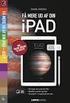 Få mere ud af din ipad og iphone... -Hvad bruger du din ipad til - eller hvad kan du også bruge den til... IPad er nok den computer i verdenshistorien, der på kortest tid har fået succes - og den kan meget
Få mere ud af din ipad og iphone... -Hvad bruger du din ipad til - eller hvad kan du også bruge den til... IPad er nok den computer i verdenshistorien, der på kortest tid har fået succes - og den kan meget
Vejledning. Excel-skabelon. til oprettelse af kalendere. Oversigtskalender_Skabelon_Revideret 05_06.xls
 Vejledning Excel-skabelon til oprettelse af kalendere Oversigtskalender_Skabelon_Revideret 05_06.xls 20-03-2017 Out of date Vejledningen til makrosikkerhed er nok noget forældet i forhold til nyere versioner
Vejledning Excel-skabelon til oprettelse af kalendere Oversigtskalender_Skabelon_Revideret 05_06.xls 20-03-2017 Out of date Vejledningen til makrosikkerhed er nok noget forældet i forhold til nyere versioner
Fagligt indhold. Oplæg fra underviser Ar)kel Film Del af fagbog. Rammesætning. Indhold Form Evt. midler Distribu)on Deadline(s) Produk)on
 En didaktisk model til ipadagogik Fagligt indhold Oplæg fra underviser Ar)kel Film Del af fagbog Rammesætning Indhold Form Evt. midler Distribu)on Deadline(s) Kobling )l praksis Produk)on Individuelt Gruppe
En didaktisk model til ipadagogik Fagligt indhold Oplæg fra underviser Ar)kel Film Del af fagbog Rammesætning Indhold Form Evt. midler Distribu)on Deadline(s) Kobling )l praksis Produk)on Individuelt Gruppe
Vejledning. Excel-skabelon. til oprettelse af kalendere KalenderSkabelon_2017_01.xlsm
 Vejledning Excel-skabelon til oprettelse af kalendere KalenderSkabelon_2017_01.xlsm 05-04-2017 Ecxelversioner Skabelonen er oprettet i Excel 2010 i xlsm-format. Så vidt jeg ved, kan Excel 2007 arbejde
Vejledning Excel-skabelon til oprettelse af kalendere KalenderSkabelon_2017_01.xlsm 05-04-2017 Ecxelversioner Skabelonen er oprettet i Excel 2010 i xlsm-format. Så vidt jeg ved, kan Excel 2007 arbejde
Ældresagens datastue Aktivitetscentret Bavnehøj Nørre Snede Tema: Apps på din ipad. Tema. Apps. på din ipad Opdateret d.
 Tema Apps på din ipad Opdateret d. 14-10-2017 Emne Side Faste Apps 2-4 Næsten nødvendige Apps 5-9 Apps for Nørder 10-12 Apps om Mad Butikker og Tilbudsaviser 13 Apps om Spil Nydhedscentre Sport Lommeregner
Tema Apps på din ipad Opdateret d. 14-10-2017 Emne Side Faste Apps 2-4 Næsten nødvendige Apps 5-9 Apps for Nørder 10-12 Apps om Mad Butikker og Tilbudsaviser 13 Apps om Spil Nydhedscentre Sport Lommeregner
Kom godt i gang med din ipad
 Dette lille skriv kan være en hjælp til dig, når du skal i gang med din nye ipad Tænd og sluk din ipad følg derefter vejledningen på skærmen. Der er vedlagt en brugsvejledning i æsken, som din ipad ligger
Dette lille skriv kan være en hjælp til dig, når du skal i gang med din nye ipad Tænd og sluk din ipad følg derefter vejledningen på skærmen. Der er vedlagt en brugsvejledning i æsken, som din ipad ligger
ViKoSys. Virksomheds Kontakt System
 ViKoSys Virksomheds Kontakt System 1 Hvad er det? Virksomheds Kontakt System er udviklet som et hjælpeværkstøj til iværksættere og andre virksomheder som gerne vil have et værktøj hvor de kan finde og
ViKoSys Virksomheds Kontakt System 1 Hvad er det? Virksomheds Kontakt System er udviklet som et hjælpeværkstøj til iværksættere og andre virksomheder som gerne vil have et værktøj hvor de kan finde og
Guide til PlaNet v1.12. Original skrevet af:
 Guide til PlaNet v1.12 Original skrevet af: Sidst opdateret 15-11-2016 1 INDHOLD Generelt... 4 Login... 4 Roller... 4 Planlægger... 4 Afvikler... 4 Roller og moduler... 5 Planlægger... 5 Afvikler... 5
Guide til PlaNet v1.12 Original skrevet af: Sidst opdateret 15-11-2016 1 INDHOLD Generelt... 4 Login... 4 Roller... 4 Planlægger... 4 Afvikler... 4 Roller og moduler... 5 Planlægger... 5 Afvikler... 5
Podcatching. sådan finder, henter og abonnerer du på podcast. Instruktionshæfte. (Rev. 30.10.11) Podcastingkonsulent Karin Høgh
 Podcatching sådan finder, henter og abonnerer du på podcast Instruktionshæfte (Rev. 30.10.11) Podcastingkonsulent Karin Høgh www.podconsult.dk karin@podconsult.dk Indhold Introduktion...3 Ordforklaring...4
Podcatching sådan finder, henter og abonnerer du på podcast Instruktionshæfte (Rev. 30.10.11) Podcastingkonsulent Karin Høgh www.podconsult.dk karin@podconsult.dk Indhold Introduktion...3 Ordforklaring...4
Proloquo4Text Skriv. Tal. Kommuniker.
 Version 3.0 Proloquo4Text Skriv. Tal. Kommuniker. AssistiveWare Indholdsfortegnelse 2 1. Introduktion til Proloquo4Text 3 Introduktion Teksteditoren Flere sprog Åbn brugervejledningen i appen 2. Guiden
Version 3.0 Proloquo4Text Skriv. Tal. Kommuniker. AssistiveWare Indholdsfortegnelse 2 1. Introduktion til Proloquo4Text 3 Introduktion Teksteditoren Flere sprog Åbn brugervejledningen i appen 2. Guiden
ipad for let øvede, modul 6, Twitter Twitter
 15092015AS ipad for let øvede, modul 6, Twitter Twitter Indledning I Twitter sender man meddelelser ud de kaldes for tweets. (Det betyder fuglekvidder). Twitter er en form for sms på internettet. Et tweet
15092015AS ipad for let øvede, modul 6, Twitter Twitter Indledning I Twitter sender man meddelelser ud de kaldes for tweets. (Det betyder fuglekvidder). Twitter er en form for sms på internettet. Et tweet
Kom godt i gang med Fable-robotten
 Kom godt i gang med Fable-robotten 1. Først skal du installere programmet på din computer. Gå ind på shaperobotics.com og under support vælger du download: Her vælger du, under PC App om du kører Windows
Kom godt i gang med Fable-robotten 1. Først skal du installere programmet på din computer. Gå ind på shaperobotics.com og under support vælger du download: Her vælger du, under PC App om du kører Windows
Generel vejledning Indendørs kamera
 Generel vejledning Indendørs kamera 1 Indhold 2 3 6 13 14 15 16 17 Generel vejledning til App Profil Indstillinger (Settings) Se live video Playback Alert Alarm Hjælp til trådløs opsætning Tekniske specifikationer
Generel vejledning Indendørs kamera 1 Indhold 2 3 6 13 14 15 16 17 Generel vejledning til App Profil Indstillinger (Settings) Se live video Playback Alert Alarm Hjælp til trådløs opsætning Tekniske specifikationer
Fable Kom godt i gang
 Fable Kom godt i gang Opdateret: 26-03-2018 Indholdsfortegnelse 1. Først skal du installere programmet på din computer 3 2. Når programmet er installeret er du klar til at pakke robotten ud 4 3. Nu er
Fable Kom godt i gang Opdateret: 26-03-2018 Indholdsfortegnelse 1. Først skal du installere programmet på din computer 3 2. Når programmet er installeret er du klar til at pakke robotten ud 4 3. Nu er
Opsætning af ipad. med IOS7
 Opsætning af ipad med IOS7 27-11-2013 Forord Tillykke med din nye ipad. Denne manual beskriver opsætningen af ipad i forbindelse med adgang til Aabenraa Kommunes systemer. Side 2 af 28 Indhold Hvor kan
Opsætning af ipad med IOS7 27-11-2013 Forord Tillykke med din nye ipad. Denne manual beskriver opsætningen af ipad i forbindelse med adgang til Aabenraa Kommunes systemer. Side 2 af 28 Indhold Hvor kan
Google Apps. Lær at oprette, organisere, dele og slette dokumenter. Udarbejdet af PLC, version 2013!!!!!!! Side 1 af 9
 Lær at oprette, organisere, dele og slette dokumenter. Udarbejdet af PLC, version 2013!!!!!!! Side 1 af 9 Arbejde i faner Google Apps arbejder i faner, derfor er det vigtigt, du er bekendt med det. Mappen
Lær at oprette, organisere, dele og slette dokumenter. Udarbejdet af PLC, version 2013!!!!!!! Side 1 af 9 Arbejde i faner Google Apps arbejder i faner, derfor er det vigtigt, du er bekendt med det. Mappen
IsenTekst Indhold til Internettet. Manual til Wordpress.
 Manual til Wordpress Sådan opdaterer du din hjemmeside i Wordpress. Dette er en manual til de mest grundlæggende ting, så du selv kan redigere indholdet eller tilføje nyt på din hjemmeside. Guiden er skrevet
Manual til Wordpress Sådan opdaterer du din hjemmeside i Wordpress. Dette er en manual til de mest grundlæggende ting, så du selv kan redigere indholdet eller tilføje nyt på din hjemmeside. Guiden er skrevet
ipad for let øvede, modul 6
 13032014AS, Twitter Twitter Indledning I Twitter sender man meddelelser ud de kaldes for tweets. (Det betyder fuglekvidder). Twitter er en form for sms på internettet. Et tweet er en meddelelse på maksimalt
13032014AS, Twitter Twitter Indledning I Twitter sender man meddelelser ud de kaldes for tweets. (Det betyder fuglekvidder). Twitter er en form for sms på internettet. Et tweet er en meddelelse på maksimalt
Fable Kom godt i gang
 Fable Kom godt i gang Vers. 1.3.1 Opdateret: 29-08-2018 Indholdsfortegnelse 1. Installer programmet 3 2. Pak robotten ud 5 3. I gang med at programmere 6 4. Programmér Fable til at køre fra 90 til -90
Fable Kom godt i gang Vers. 1.3.1 Opdateret: 29-08-2018 Indholdsfortegnelse 1. Installer programmet 3 2. Pak robotten ud 5 3. I gang med at programmere 6 4. Programmér Fable til at køre fra 90 til -90
Lommeguide til online-afspilleren "PLEXTALK Linio Pocket"
 Lommeguide til online-afspilleren "PLEXTALK Linio Pocket" 1 Indstil PLEXTALK Linio Pocket 1. Vend Linio Pocket om. Sørg for, at de to små fremspring vender opad. Tryk på den firkantede knap, som sidder
Lommeguide til online-afspilleren "PLEXTALK Linio Pocket" 1 Indstil PLEXTALK Linio Pocket 1. Vend Linio Pocket om. Sørg for, at de to små fremspring vender opad. Tryk på den firkantede knap, som sidder
Ting 3: Billeder : kamera fotostream Instagram
 Ting 3: Billeder : kamera fotostream Instagram Tag et foto: Du skal åbne programmet foto. Ret ipad mod dit motiv. Tryk på ikonet for foto og billedet tages. Når du tager fotoet, siger ipad som en lukker.
Ting 3: Billeder : kamera fotostream Instagram Tag et foto: Du skal åbne programmet foto. Ret ipad mod dit motiv. Tryk på ikonet for foto og billedet tages. Når du tager fotoet, siger ipad som en lukker.
BRUGER GUIDE. Waoo Web TV på telefon iphone og Android. Waoo leveres af dit lokale energiselskab
 BRUGER GUIDE Waoo Web TV på telefon iphone og Android Waoo leveres af dit lokale energiselskab INDHOLD Velkommen til Waoo Web TV... 4 Sådan kommer du i gang... 5 TV-guide... 6 Bio... 11 Indstillinger...
BRUGER GUIDE Waoo Web TV på telefon iphone og Android Waoo leveres af dit lokale energiselskab INDHOLD Velkommen til Waoo Web TV... 4 Sådan kommer du i gang... 5 TV-guide... 6 Bio... 11 Indstillinger...
SÅDAN GØR DU DIN IPAD KLAR TIL SKOLEBRUG
 1)TILSLUT IPAD EN TIL HJEMMETS TRÅDLØSE NETVÆRK Åbn Indstillinger Sørg for at punktet Wifi er aktiveret. Vælg hjemmets trådløse netværk ved at trykke på navnet. Udfyld adgangskoden når du bliver spurgt,
1)TILSLUT IPAD EN TIL HJEMMETS TRÅDLØSE NETVÆRK Åbn Indstillinger Sørg for at punktet Wifi er aktiveret. Vælg hjemmets trådløse netværk ved at trykke på navnet. Udfyld adgangskoden når du bliver spurgt,
BRUGER GUIDE. Waoo Web TV på iphone FIBERBREDBÅND TV TELEFONI
 BRUGER GUIDE Waoo Web TV på iphone FIBERBREDBÅND TV TELEFONI INDHOLD Velkommen til Waoo Web TV på iphone... 4 Det er nemt at komme i gang... 5 AirPlay... 14 FAQ... 16 Kontaktinformation... 18 VELKOMMEN
BRUGER GUIDE Waoo Web TV på iphone FIBERBREDBÅND TV TELEFONI INDHOLD Velkommen til Waoo Web TV på iphone... 4 Det er nemt at komme i gang... 5 AirPlay... 14 FAQ... 16 Kontaktinformation... 18 VELKOMMEN
ipad for let øvede, modul 5 Facebook
 18082015 ipad for let øvede modul 5 Indledning Dette kursus er meget omfattende, selv om det kun dækker en mindre del af mulighederne i. Hvis du ikke har kendskab til, kan du med fordel bruge 2 kursusgange
18082015 ipad for let øvede modul 5 Indledning Dette kursus er meget omfattende, selv om det kun dækker en mindre del af mulighederne i. Hvis du ikke har kendskab til, kan du med fordel bruge 2 kursusgange
Kursusprogram for efteråret 2019
 Kursusprogram for efteråret 2019 Mandage: Billedbehandling og Almen PC kendskab for begyndere: Der vil på dette kursus blive lejlighed til at lære lidt om billedbehandling. Overføre billeder fra kamera
Kursusprogram for efteråret 2019 Mandage: Billedbehandling og Almen PC kendskab for begyndere: Der vil på dette kursus blive lejlighed til at lære lidt om billedbehandling. Overføre billeder fra kamera
Tema Siri på din ipad og iphone
 Tema Siri på din ipad og iphone Sofus 28. oktober 2018 Side 1 Du bruger Siri ved at holde fingeren på hjemknappen indtil Siri spørger Hvad kan jeg hjælpe dig med Brug af Siri Dette kan Siri ikke endnu
Tema Siri på din ipad og iphone Sofus 28. oktober 2018 Side 1 Du bruger Siri ved at holde fingeren på hjemknappen indtil Siri spørger Hvad kan jeg hjælpe dig med Brug af Siri Dette kan Siri ikke endnu
Arbejde med foto og video
 Arbejde med foto og video Leif Smidt november 2015 Side 1 Kamera Fordi den er så lille og let og har en vældig god skærm, er ipaden ganske udmærket til at tage og vise billeder. Billederne kan du tage
Arbejde med foto og video Leif Smidt november 2015 Side 1 Kamera Fordi den er så lille og let og har en vældig god skærm, er ipaden ganske udmærket til at tage og vise billeder. Billederne kan du tage
Vejledning. Excel-skabelon. til oprettelse af kalendere. Oversigtskalender_Skabelon_Revideret 05_01.xls
 Vejledning Excel-skabelon til oprettelse af kalendere Oversigtskalender_Skabelon_Revideret 05_01.xls 18-03-2017 Out of date Vejledningen til makrosikkerhed er nok noget forældet i forhold til nyere versioner
Vejledning Excel-skabelon til oprettelse af kalendere Oversigtskalender_Skabelon_Revideret 05_01.xls 18-03-2017 Out of date Vejledningen til makrosikkerhed er nok noget forældet i forhold til nyere versioner
Velkommen til IT for let øvede
 Velkommen til IT for let øvede Kursus er hjælp til selvhjælp og I får mest ud af det, hvis I også derhjemme afsætter nogle timer til øvelser på jeres computer. Vi sørger for hjemmeopgaver!! Der er masser
Velkommen til IT for let øvede Kursus er hjælp til selvhjælp og I får mest ud af det, hvis I også derhjemme afsætter nogle timer til øvelser på jeres computer. Vi sørger for hjemmeopgaver!! Der er masser
BRUGER GUIDE. Waoo Web TV på telefon iphone og Android FIBERBREDBÅND TV TELEFONI
 BRUGER GUIDE Waoo Web TV på telefon iphone og Android FIBERBREDBÅND TV TELEFONI INDHOLD Velkommen til Waoo Web TV... 4 Sådan kommer du i gang... 5 TV-guide... 6 Bio... 11 Indstillinger... 12 AirPlay på
BRUGER GUIDE Waoo Web TV på telefon iphone og Android FIBERBREDBÅND TV TELEFONI INDHOLD Velkommen til Waoo Web TV... 4 Sådan kommer du i gang... 5 TV-guide... 6 Bio... 11 Indstillinger... 12 AirPlay på
IT i Dagtilbud. Manual til Book Creator VIFIN. Af Elin B. Odgaard
 IT i Dagtilbud Manual til Book Creator Af Elin B. Odgaard VIFIN Indholdsfortegnelse Bogen begyndes Mulighed for hjælp i programmet Menuknappen "+" Menuknappen "i" Menuknappen "kasse med pil op" Hvordan
IT i Dagtilbud Manual til Book Creator Af Elin B. Odgaard VIFIN Indholdsfortegnelse Bogen begyndes Mulighed for hjælp i programmet Menuknappen "+" Menuknappen "i" Menuknappen "kasse med pil op" Hvordan
HTC ONE og HTC ONE mini
 HTC ONE og HTC ONE mini Her er en guide til softwareopdatering af HTC ONE og HTC ONE mini, opsætning og sletning af e-mail, skift af adgangskode og signatur, nulstilling ved bortkomst, samt opsætning af
HTC ONE og HTC ONE mini Her er en guide til softwareopdatering af HTC ONE og HTC ONE mini, opsætning og sletning af e-mail, skift af adgangskode og signatur, nulstilling ved bortkomst, samt opsætning af
FULLRATE BREDBÅND. via kabel-tv-stik. Kvikguide. WT24 Coax Router
 FULLRATE BREDBÅND via kabel-tv-stik Kvikguide WT24 Coax Router 2 INDHOLDSFORTEGNELSE Kassen indeholder...5 Sådan tilslutter du routeren...6 Sådan får du adgang til internettet...8 Vigtig info om koder
FULLRATE BREDBÅND via kabel-tv-stik Kvikguide WT24 Coax Router 2 INDHOLDSFORTEGNELSE Kassen indeholder...5 Sådan tilslutter du routeren...6 Sådan får du adgang til internettet...8 Vigtig info om koder
Kvikstart til GroupWise Messenger 18 til mobileenheder
 Kvikstart til GroupWise Messenger 18 til mobileenheder November 2017 Kvikstart til GroupWise Messenger til mobilenheder GroupWise Messenger er tilgængelig til din understøttede ios-, Android- BlackBerry-mobilenhed.
Kvikstart til GroupWise Messenger 18 til mobileenheder November 2017 Kvikstart til GroupWise Messenger til mobilenheder GroupWise Messenger er tilgængelig til din understøttede ios-, Android- BlackBerry-mobilenhed.
Se DR TV på dit fjernsyn
 Se DR TV på dit fjernsyn www.dr.dk Du kan se DR TV på dit tv på fem forskellige måder via kabel, trådløst, via app til Apple TV, smart tv eller Playstation 3/4 Du kan se DR TV på dit fjernsyn på fem forskellige
Se DR TV på dit fjernsyn www.dr.dk Du kan se DR TV på dit tv på fem forskellige måder via kabel, trådløst, via app til Apple TV, smart tv eller Playstation 3/4 Du kan se DR TV på dit fjernsyn på fem forskellige
SAMSUNG GALAXY SIII... 1
 SAMSUNG GALAXY SIII Her er en guide til softwareopdatering af SAMSUNG GALAXY SIII, opsætning og sletning af e-mail, skift af adgangskode og signatur, nulstilling ved bortkomst, samt opsætning af skærmlås.
SAMSUNG GALAXY SIII Her er en guide til softwareopdatering af SAMSUNG GALAXY SIII, opsætning og sletning af e-mail, skift af adgangskode og signatur, nulstilling ved bortkomst, samt opsætning af skærmlås.
I løbet af 2017 vil C-drevet på alle UCL s bærbare computere automatisk blive krypteret med BitLocker.
 BitLocker BitLocker kan bruges til kryptering af drev for at beskytte alle filer, der er gemt på drevet. Til kryptering af interne harddiske, f.eks. C-drevet, bruges BitLocker, mens man bruger BitLocker
BitLocker BitLocker kan bruges til kryptering af drev for at beskytte alle filer, der er gemt på drevet. Til kryptering af interne harddiske, f.eks. C-drevet, bruges BitLocker, mens man bruger BitLocker
WordPress manual..hjerteforeningen.dk/wp-admin. Brugernavn: Password:
 WordPress manual.hjerteforeningen.dk/wp-admin Brugernavn: Password: April, 2015 Generelt Du kan benytte WordPress fra alle platforme. Det vil sige, du kan redigere jeres hjemmeside fra din computer, din
WordPress manual.hjerteforeningen.dk/wp-admin Brugernavn: Password: April, 2015 Generelt Du kan benytte WordPress fra alle platforme. Det vil sige, du kan redigere jeres hjemmeside fra din computer, din
